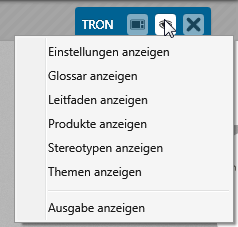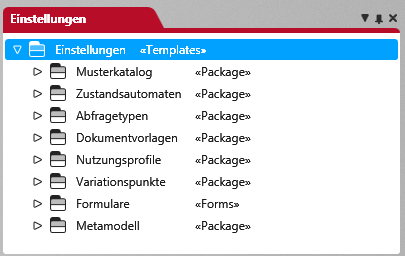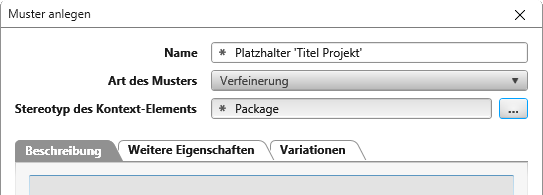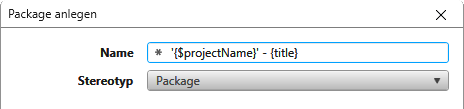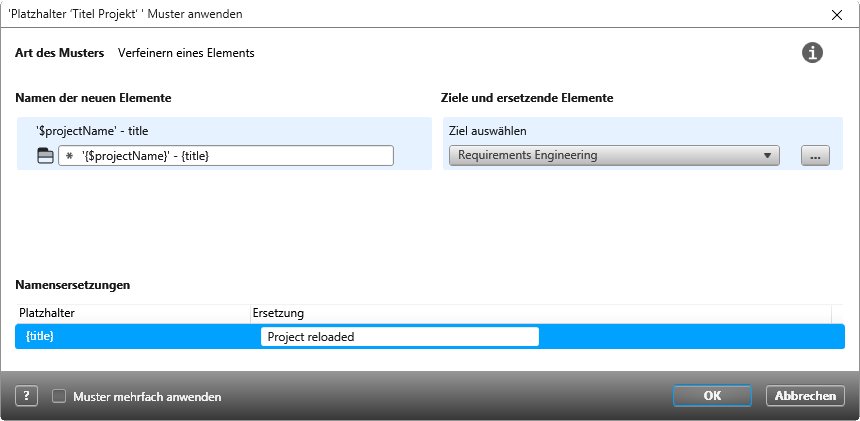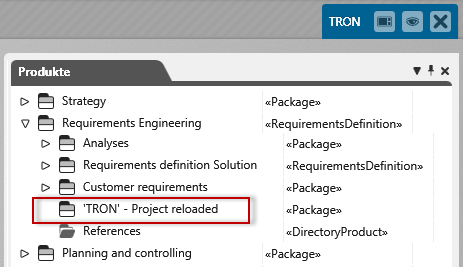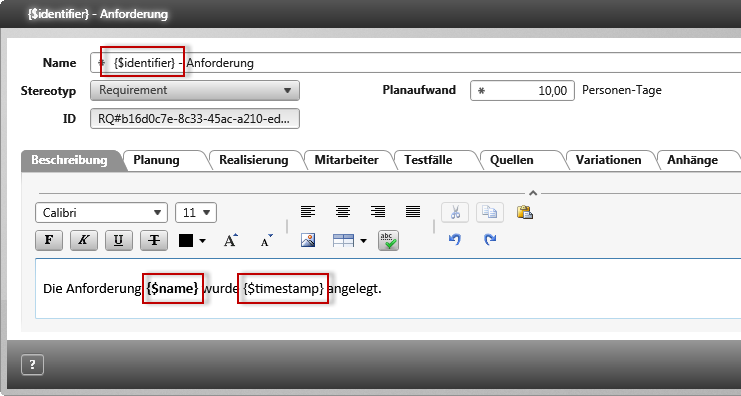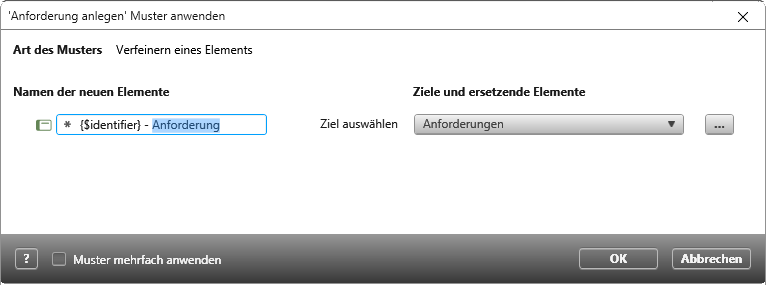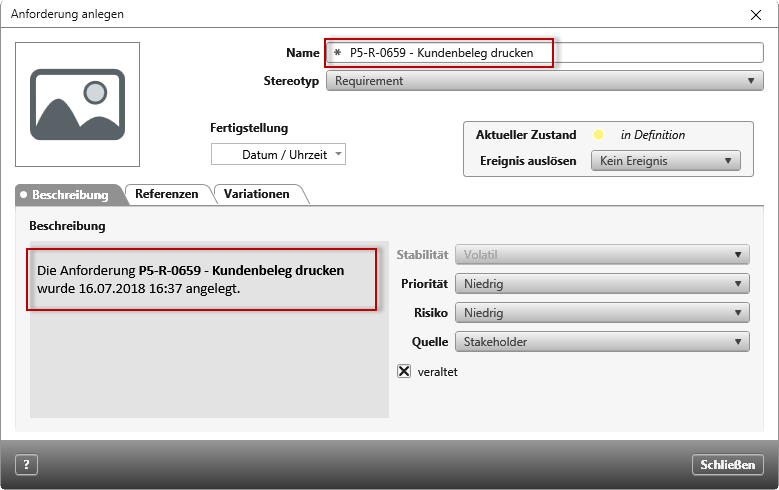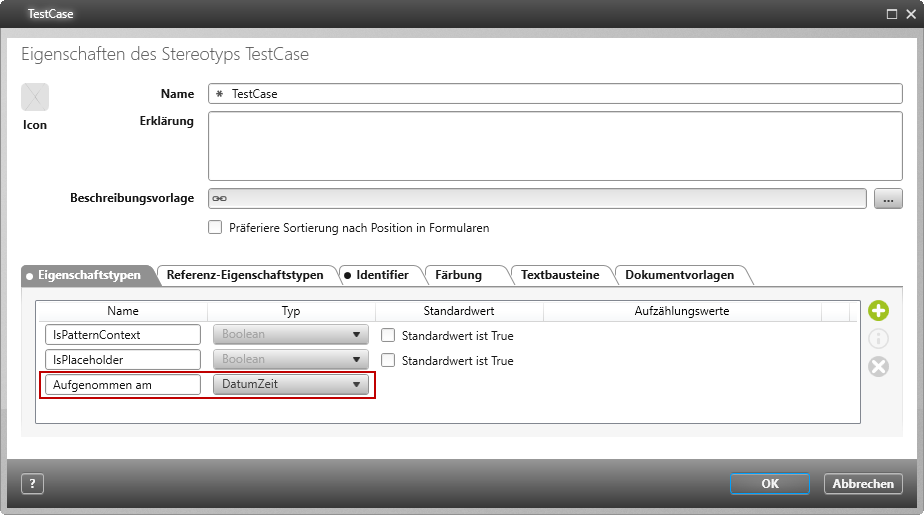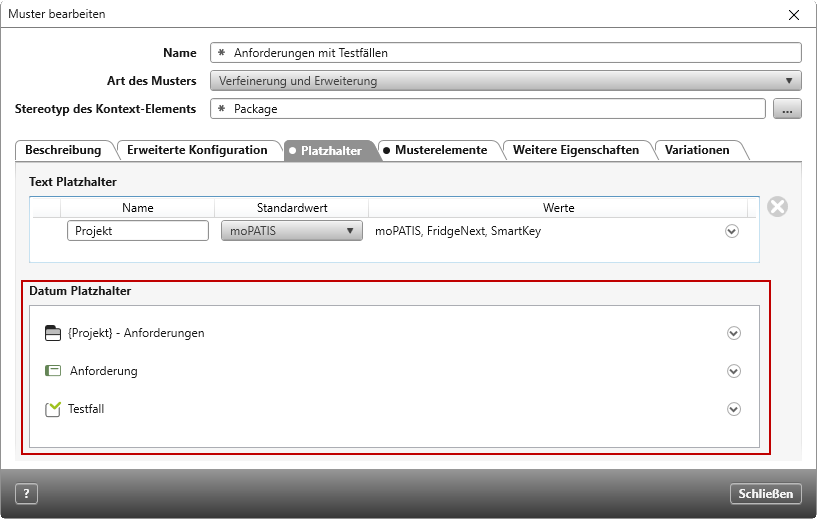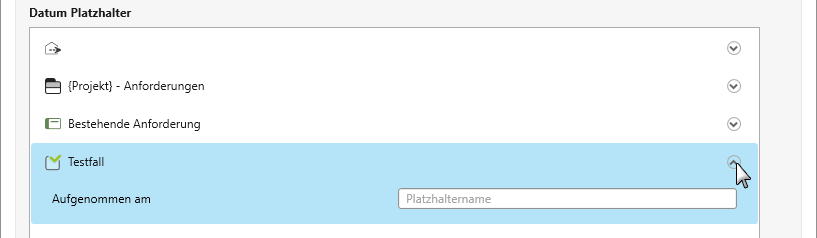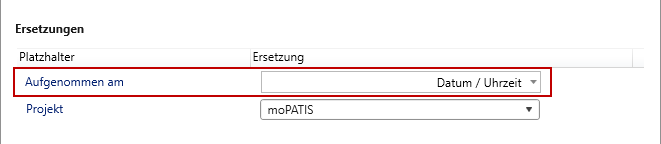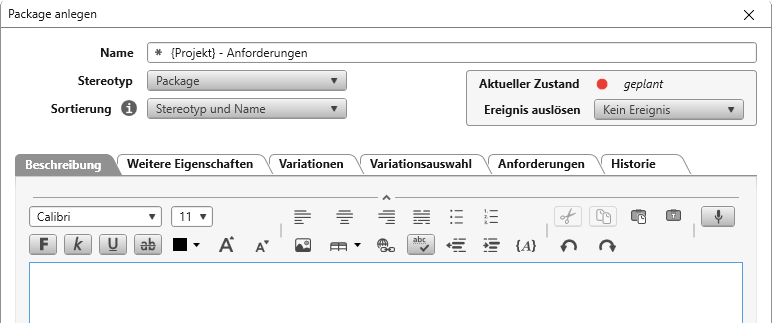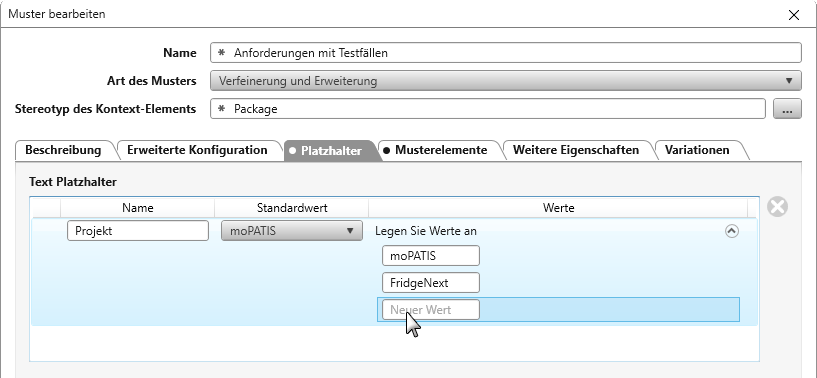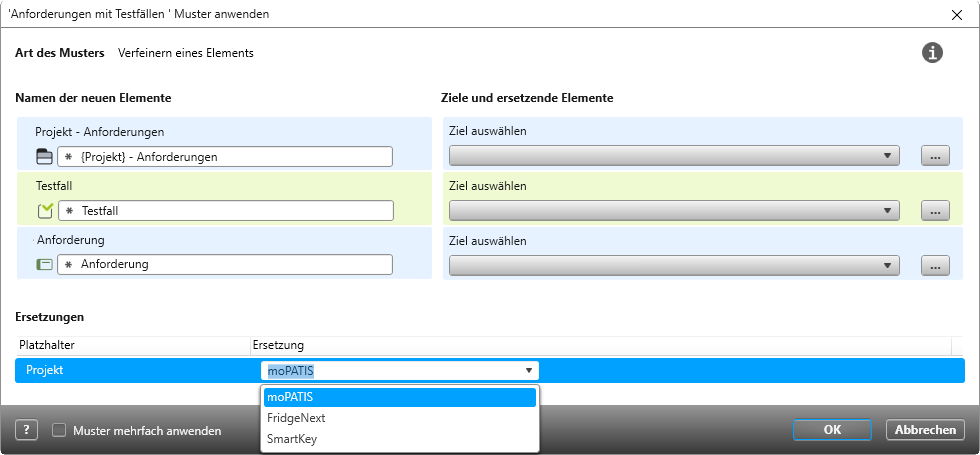Muster mit Platzhaltern
Sie können Platzhalter in Ihrem Muster definieren, um Eigenschaften (Projekteigenschaften, benutzerdefinierte Eigenschaften) wie Name, Datum oder Notizen, die dann beim Anwenden des Musters automatisch im Namen oder in die Beschreibung eingefügt werden.
Unter Verwendbare Platzhalter finden Sie eine Liste der Platzhalter, die verwendet werden können.
Muster mit Platzhalter anlegen
- Öffnen Sie über das Auge das Fenster Einstellungen, indem Sie auf den Befehl Einstellungen anzeigen klicken.
Die Muster befinden sich im Package Einstellungen/ Musterkatalog.
- Öffnen Sie das Package Musterkatalog und wählen dort ein Package aus oder legen ein neues Package an.
- Über das Kontextmenü des Packages legen Sie über Weitere anlegen/ Muster… ein neues Muster an.
- Geben Sie dem Muster einen Namen.
- Wählen Sie einen Stereotyp aus.
Der Stereotyp richtet sich immer nach dem Element, auf das das Muster später angewendet werden soll. Möchten Sie bspw. das Muster auf ein Package anwenden, wählen Sie im Dialog Muster anlegen den Stereotyp Package. Das Muster wird dann im Kontextmenü eines Packages zur Verfügung gestellt.
- Selektieren Sie das Muster und legen über das Kontextmenü ein weiteres Package an.
- Geben Sie als Namen einen „Platzhalter“ ein, der später über das Muster ersetzt werden soll.
- Bestätigen Sie mit OK und wechseln Sie in Ihr Projekt.
- Legen Sie dort ein Package an und wählen über das Kontextmenü Muster anwenden/ [angelegte Muster].
- Ersetzen Sie den Platzhalter unter Namensersetzungen und bestätigen Sie mit OK.
Haben Sie im Muster Kindelemente definiert, werden diese Elemente im Dialog Musterkonfiguration nicht angezeigt.
Im Projekt wird ein neues Package angelegt. Der Name des Packages wird – gemäß der Musterkonfiguration – aus dem Namen des Projektes und einem benutzerdefinierten Platzhalter gebildet.
Verwendbare Platzhalter
Sie können in Muster auch Platzhalter verwenden, die Sie später beim Anwenden des Musters mit konkreten Namen ersetzt werden. Es gibt drei Platzhalter, die vom System generiert und ersetzt werden: ID des Elements, Name des Elements und das Datum, wann das Element erstellt wurde.
So haben Sie die Möglichkeit
- die generierte ID eines Elements in den Namen,
- den Namen und die generierte ID des neuen Elements in den Beschreibungstext sowie
- den Zeitpunkt (Datum und Uhrzeit) des Erstellens
zu übernehmen.
Ab Version 8.6 können drei weitere Platzhalter verwendet werden, um den Namen von bestehenden Elementen beim Anwenden des Musters ebenfalls verwenden zu können.
- der Namen des Elements, auf dem das Muster angewendet wurde, wird im Namen übernommen
- wenn das Element einem anderen Element untergeordnet ist (Element befindet sich in einem Package), dann wird der Name des Packages übernommen
- beim Anwenden des Musters, wird explizit ein Zielelement ausgewählt, dessen Name übernommen werden kann
Wenn Sie Platzhalter formatieren, achten Sie darauf, dass der gesamte Platzhalter die Formatierung erhält, da dieser sonst nicht funktioniert.
Liste
| Automatisch generierte Platzhalter | Bemerkung |
| {$organizationName} | Name der Organisation |
| {$organizationId} | Kurzkennzeichen der Organisation |
| {$projectName} | Name des Projektes |
| {$projectId} | Kurzkennzeichen des Projektes |
| {$timestamp} | aktuelle Datum mit Uhrzeit |
| {$shortDate} | aktuelle Datum |
| {$identifier} | ID eines Elements |
| {$name} | Name eines Elements |
| {$userName} | aktuelle Benutzer |
| ab Version 8.6 {$contextName} |
Name des Elements, auf dem das Muster angewendet wird |
| ab Version 8.6 {$contextParentName} |
Name des übergeordneten Elements (Package, Anforderung etc.), auf dem das Muster angewendet wird |
| ab Version 8.6 {$targetName} |
Name des Elements, welches als Ziel-Package ausgewählt wird |
Platzhalter mit eigenen Ersetzungen
Sie können Platzhalter auch selbst definieren und wenn Sie möchten auch Standardwerte angeben. Damit Platzhalter erkannt werden, müssen sie wie die vordefinierten in geschweiften Klammern stehen.
z.B. {Title} ; {Name}
Beispiel: Muster mit Platzhaltern definieren und anwenden
- Erstellen Sie ein neues Muster über das Kontextmenü eines Packages mit dem Befehl Muster anlegen/Muster.
- Benennen Sie das Muster und geben unter Stereotyp des Kontext-Elements den Stereotyp an, auf den später das Muster angewendet werden soll.
- Legen Sie über das Kontextmenü des Musters Elemente an, die das Muster später erstellen soll.
Erstellen Sie im Muster Elemente, die untereinander Beziehungen haben sollen, achten Sie darauf, dass Sie bei der Zuweisung nur die Musterelemente aus dem Muster zuordnen.
- Öffnen Sie den Bearbeitungsdialog des Elements und geben dynamische Platzhalter ins Namensfeld oder im Beschreibungsfeld ein.
- Wenn Sie jetzt das Muster anwenden, brauchen Sie lediglich den Namen Anforderung überschreiben und das Package auswählen, welches als Ablageort verwendet werden soll. Standardmäßig ist das Package ausgewählt, auf das Sie das Muster angewendet haben.
- Klicken Sie OK.
Das Muster legt die Elemente an und überschreibt die definierten Platzhalter mit den Werten.
Platzhalter für Datumsangaben anlegen
Platzhalter für Datumsangaben werden auf dem Stereotypen über benutzerdefinierte Eigenschaften vom Typ Datum und DatumZeit definiert.
Wenn zu Elementtypen benutzerdefinierte Datumseigenschaften angelegt sind und der Elementtyp Teil eines Muster ist, kann konfiguriert werden, dass ein oder alle Datumseigenschaften beim Anwenden eines Musters angeboten werden.
- Rufen Sie den Bearbeitungsdialog des Musters auf.
- Wechseln Sie in die Registerkarte Platzhalter. Im unteren Bereich der Registerkarte werden alle Datumseigenschaften gelistet, die zu den einzelnen Musterelementen existieren.
- Klicken Sie auf den kleinen Pfeil hinter dem Elementtyp, um die Datumseigenschaft zu sehen.
- Tragen Sie in das Feld Platzhaltername den Eigenschaftsnamen ein bzw. das, was beim Anwenden des Musters angezeigt werden soll. Wenn nichts eingetragen ist, wird die Eigenschaft bei der Musteranwendung nicht verwendet.
Beim Anwenden des Musters wird im unteren Bereich unter Ersetzungen der Platzhalter angeboten und es kann ein Datum eingestellt werden. Das eingestellte Datum wird dann in der benutzerdefinierten Eigenschaft gespeichert.
Selbstdefinierte Platzhalter mit Standardwerten definieren
Neben den vordefinierten Platzhaltern können Sie Platzhalter auch selbst definieren und Werte dafür vorgeben. Es werden textuelle Platzhalter und Platzhalter für Datumsangaben unterstützt.
Selbstdefinierte Platzhalter geben Sie im Namen des Elements oder im Beschreibungsfeld und immer in geschweiften Klammern ein.
- Möchten Sie Standardwerte für Platzhalter vorgeben, rufen Sie den Bearbeitungsdialog des Musters auf.
- Wechseln Sie in die Registerkarte Platzhalter. Im oberen Bereich der Registerkarte werden die textuellen Platzhalter und darunter die Datum-Platzhalter aufgelistet.
- Um Werte zu definieren, klicken sie in der Spalte Werte in das Eingabefeld Neuer Wert.
In der Spalte Standardwert haben Sie die Möglichkeit den initialen Wert vorzugeben. Verwenden Sie dafür das Dropdown-Menü.
- Wenn das Muster angewendet wird, kann unter Ersetzungen der gewünschte Platzhalter ausgewählt werden.
- Klicken Sie anschließend auf OK, damit das Muster angewendet werden kann.